Tulostuspään puhdistaminen perusteellisesti
Jos tulostuslaatu ei parane tulostuspään tavallisen puhdistuksen avulla, puhdista tulostuspää perusteellisesti. Tulostuspään perusteellisessa puhdistuksessa kuluu enemmän mustetta kuin tulostuspään tavallisessa puhdistuksessa. Suorita tulostuspään perusteellinen puhdistus vain tarvittaessa.
 Huomautus
Huomautus
-
Voit puhdistaa tulostuspään perusteellisesti myös tietokonetta käyttäen. Jos käytät tietokonetta, valitse puhdistettava musteryhmä ja aloita perusteellinen puhdistus.
- Jos puhdistat tulostuspään perusteellisesti käyttöpaneelia käyttäen, kaikkien mustevärien tulostuspää puhdistetaan.
-
Varmista, että virta on kytketty.
-
Paina Asetukset (Setup)-painiketta, valitse
 - tai
- tai  -painikkeella Ylläpito (Maintenance) ja paina sitten OK-painiketta.
-painikkeella Ylläpito (Maintenance) ja paina sitten OK-painiketta. -
Valitse
 - tai
- tai  -painikkeella Perusteellinen puhd. (Deep cleaning) ja paina sitten OK-painiketta.
-painikkeella Perusteellinen puhd. (Deep cleaning) ja paina sitten OK-painiketta.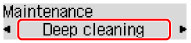
Tulostin käynnistää tulostuspään perusteellisen puhdistuksen.
Älä käytä muita tulostimen toimintoja tulostimen tulostuspään perusteellisen puhdistamisen aikana. Puhdistus kestää noin 2–3 minuuttia.
-
Tarkista tulostuspään toimintakunto.
Tarkista tulostuspään kunto tulostamalla suutintestikuvio.
Jos ongelma ei poistu, katkaise laitteen virta ja puhdista tulostuspää perusteellisesti uudelleen 24 tunnin kuluttua.
Jos ongelma toistuu edelleen, tulostuspää on saattanut vioittua. Ota yhteyttä palvelukeskukseen.

